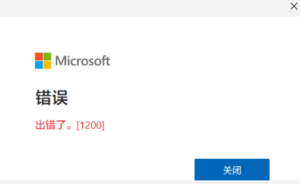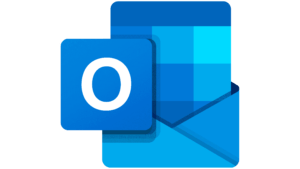在使用Outlook时,遇到每次打开都要求输入密码的问题,不仅影响工作效率,还让人感到烦恼。这种情况通常是由于设置问题、凭据存储错误或软件故障引起的。下面介绍几种有效的解决方案,帮助你摆脱Outlook频繁要求输入密码的困扰。
1. 检查Outlook账户设置
Outlook账户设置中可能存在错误配置,导致需要频繁输入密码。
1.1 关闭“始终提示登录凭据”
打开Outlook,点击左上角的“文件” >> 选择“账户设置” >> 点击“账户设置”
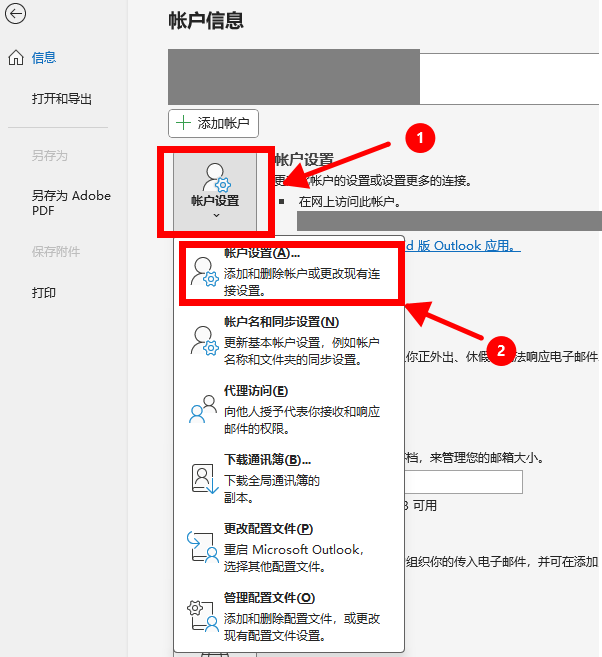
在电子邮件选项卡中,选择你的邮箱账户,点击更改
在“更改账户”窗口中,确保记住密码已被勾选,并取消始终提示登录凭据选项。点击下一步,然后完成。
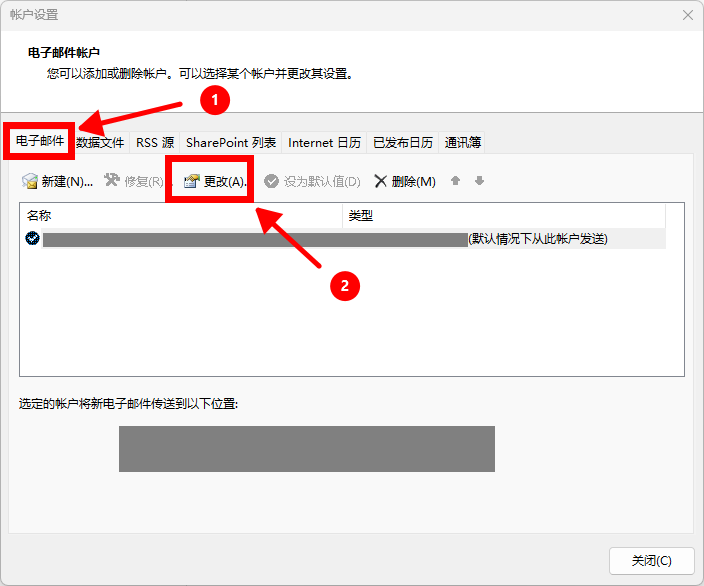
2. 重置凭据管理器中的存储密码
Windows的凭据管理器存储了很多应用程序的密码信息,但有时这些凭据会出错或损坏,导致Outlook无法自动登录。
2.1 访问凭据管理器
按【Windows + S】打开搜索框,输入“Credential Manager”,并打开它。选择Windows 凭据。
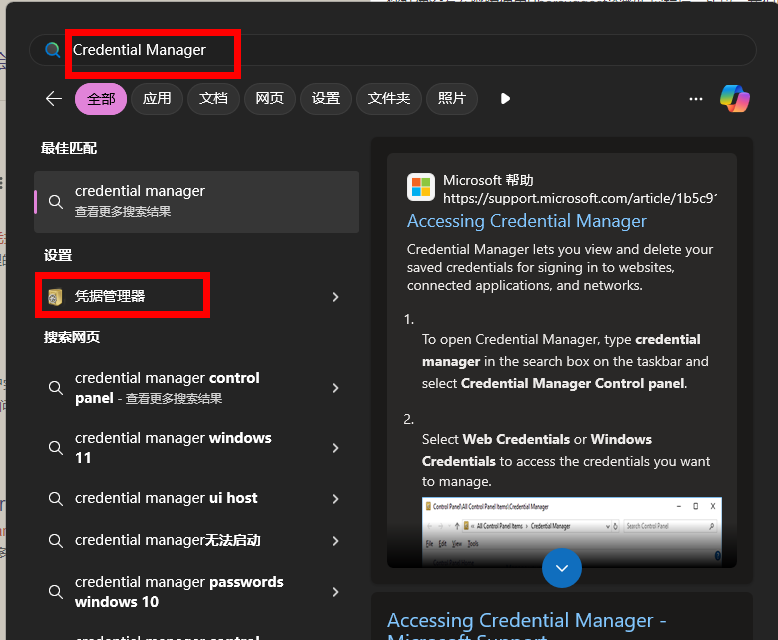
2.2 删除相关凭据
找到与Outlook或Office相关的所有凭据(通常名称中包含“Outlook”或“MicrosoftOffice”),并点击删除。
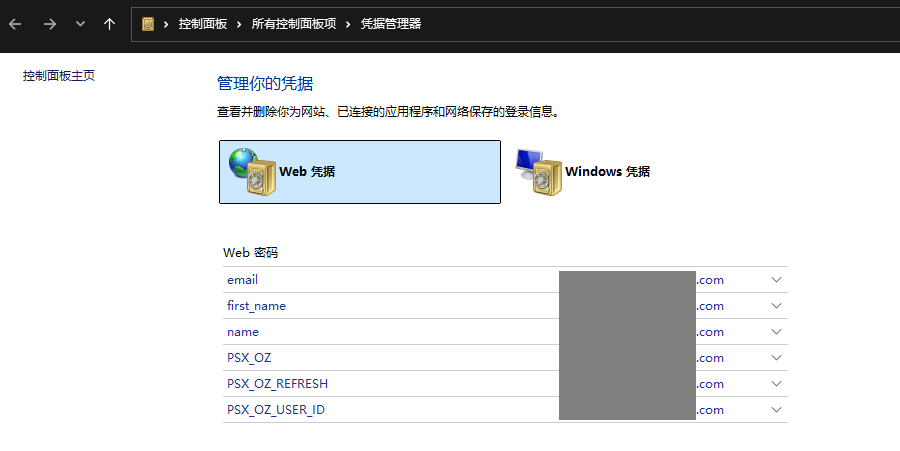
关闭凭据管理器,重新打开Outlook,并在提示时重新输入密码。选择记住密码选项以确保下次登录时不再提示输入。
3. 更新Outlook和Office软件
软件版本过旧或存在bug时,也可能导致Outlook频繁要求输入密码的问题。
3.1 更新Outlook
打开Outlook,点击左上角的文件。选择Office 账户,然后点击更新选项。选择立即更新,确保你使用的是最新版本。
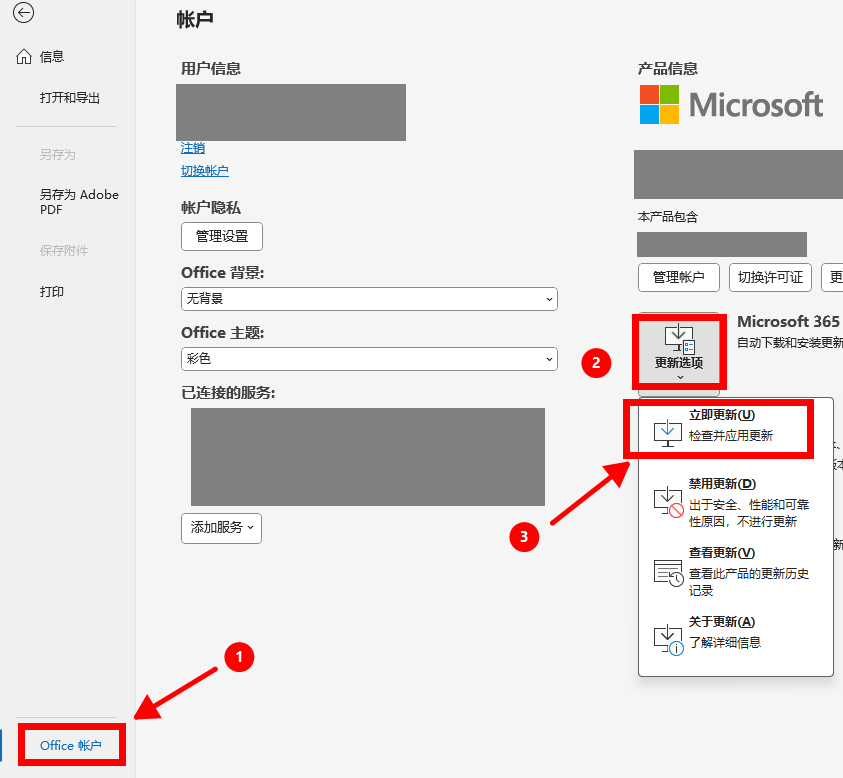
3.2 修复Office程序
如果更新没有解决问题,可以尝试修复Office安装:
打开控制面板,选择程序和功能。
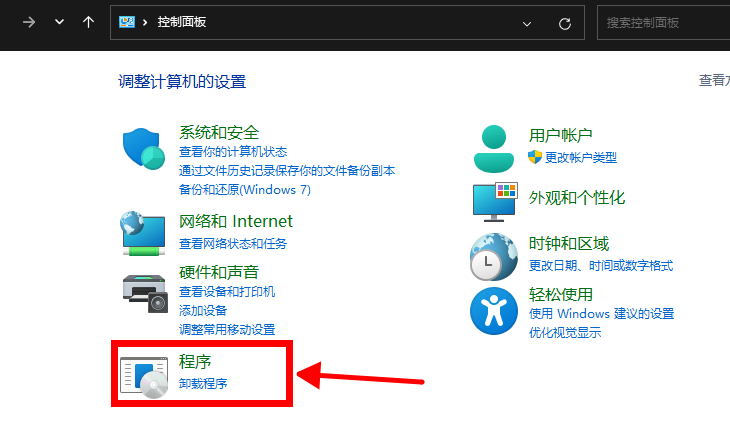
找到Microsoft Office,右键点击选择更改。
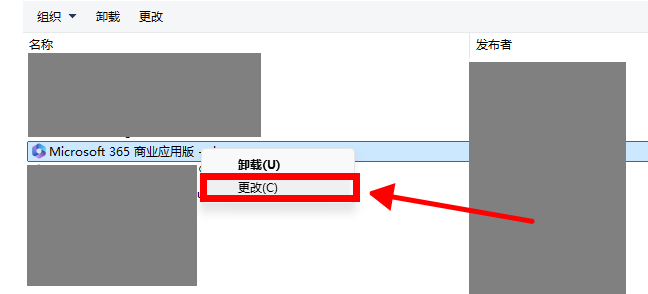
选择快速修复或在线修复,然后按照提示完成修复。
4. 禁用不必要的加载项
有些Outlook加载项可能与自动登录功能冲突,导致需要频繁输入密码。
4.1 禁用加载项
打开Outlook,点击左上角的文件,然后选择选项。

点击加载项,在管理框中选择COM 加载项,然后点击转到。
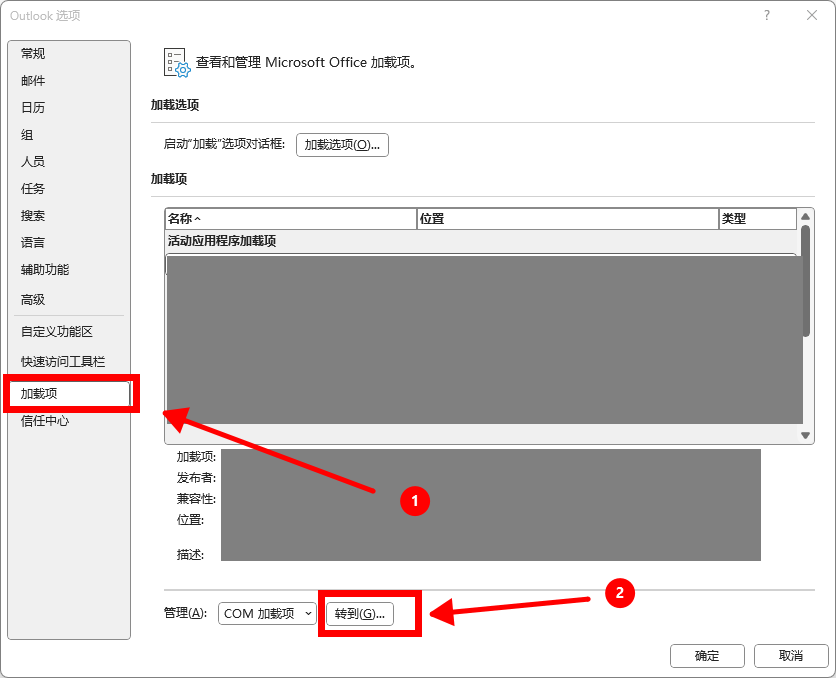
取消选中所有不必要的加载项,点击确定。
5. 重新配置Outlook账户
如果以上方法都未能解决问题,可以尝试删除并重新配置你的Outlook账户。
5.1 删除并重新添加账户
打开Outlook,点击文件,选择账户设置,然后点击账户设置。
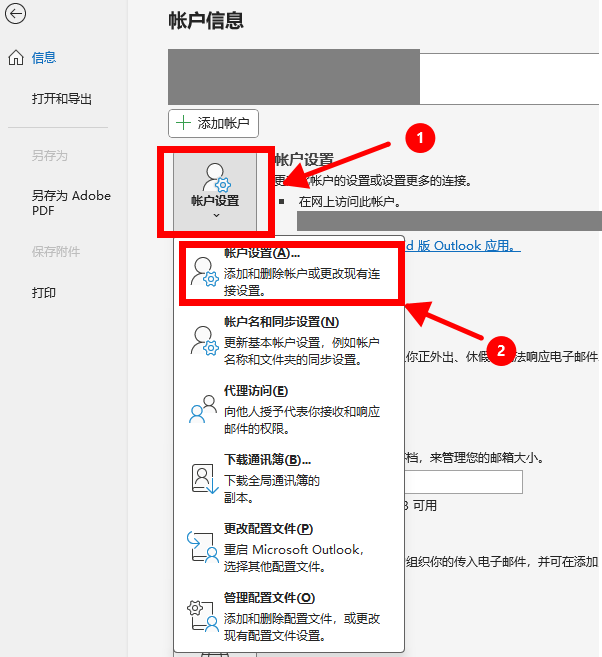
选择你的邮箱账户,点击删除。然后重新添加你的账户,按照提示输入邮箱地址和密码。
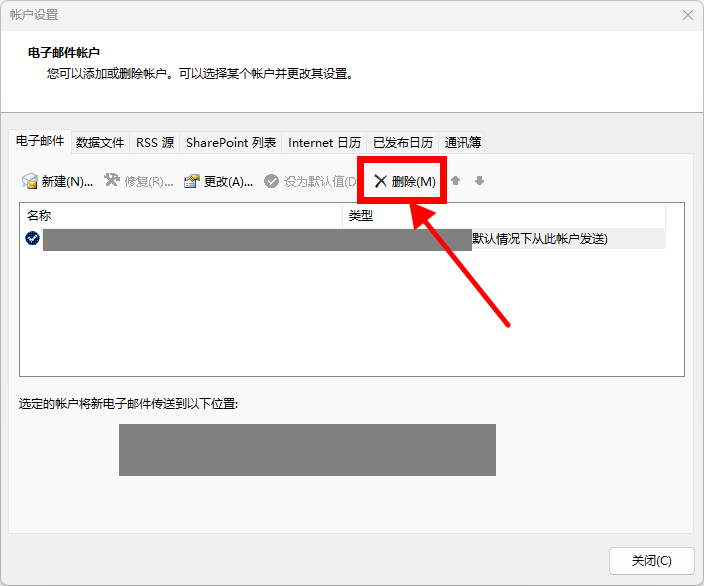
Outlook打开时频繁要求输入密码的问题,通常可以通过检查账户设置、重置凭据管理器、更新软件、禁用加载项或重新配置账户来解决。这些方法可以有效恢复Outlook的正常自动登录功能,让你免去反复输入密码的烦恼。如果问题依然存在,可能需要进一步检查网络连接或联系邮件服务提供商。希望这些解决方案能够帮助你解决Outlook的密码输入问题。
Views: 1687